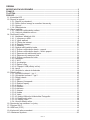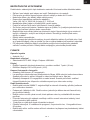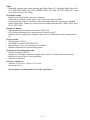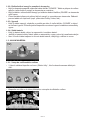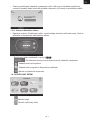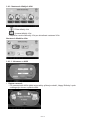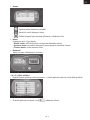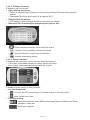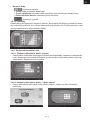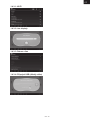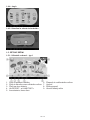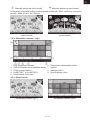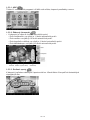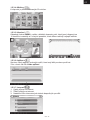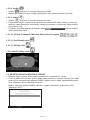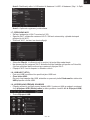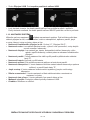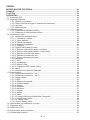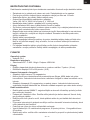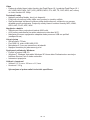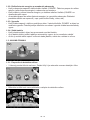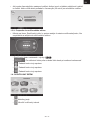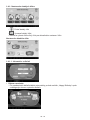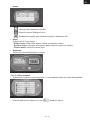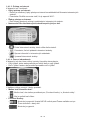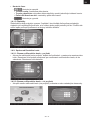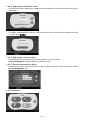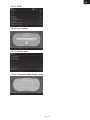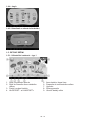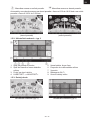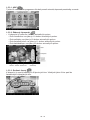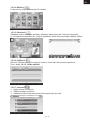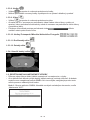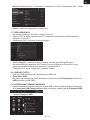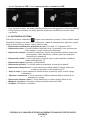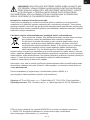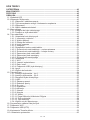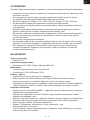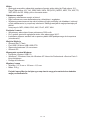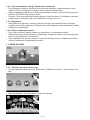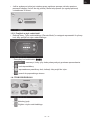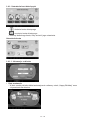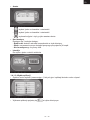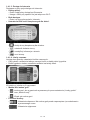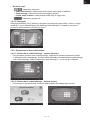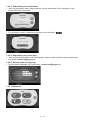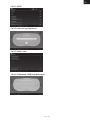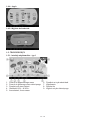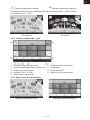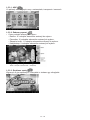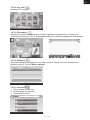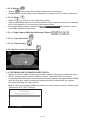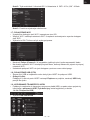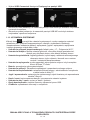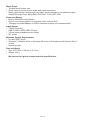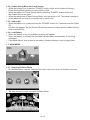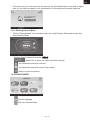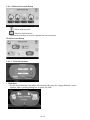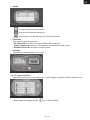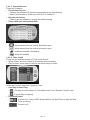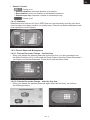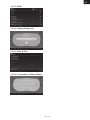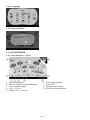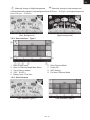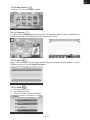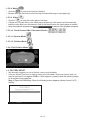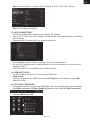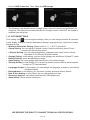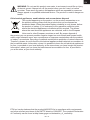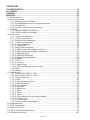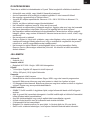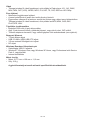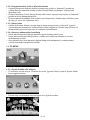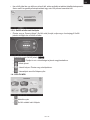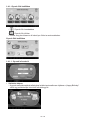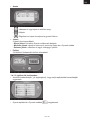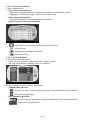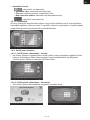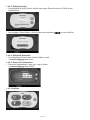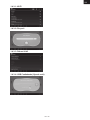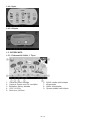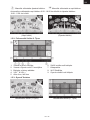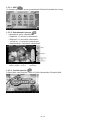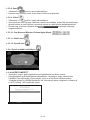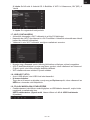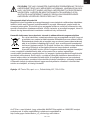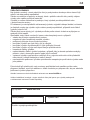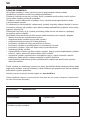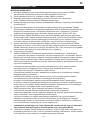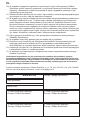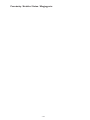Gogen MAXPAD7G4 Instrukcja obsługi
- Kategoria
- Tabletki
- Typ
- Instrukcja obsługi

MAXPAD7G4
TABLET
TABLET
TABLET
TABLET
TÁBLAGÉP
NÁVOD K POUŽITÍ
NÁVOD NA POUŽITIE
INSTRUKCJA OBSŁUGI
USER MANUAL
HASZNÁLATI UTASÍTÁS

CZ - 2
OBSAH
BEZPEČNOSTNÍ UPOZORNĚNÍ ....................................................................................... 3
FUNKCE .............................................................................................................................. 3
TLAČÍTKA ........................................................................................................................... 5
PROVOZ ............................................................................................................................. 5
1.1: Kontrolka LED ............................................................................................................. 5
1.2: Zapnutí a vypnutí ......................................................................................................... 5
1.2.1: Zapnutí a odemknutí .......................................................................................... 5
1.2.2: Režim šetření energií a uzamčení obrazovky .................................................... 6
1.2.3: Vypnutí ............................................................................................................... 6
1.2.4: Slabá baterie ...................................................................................................... 6
1.3: Hlavní nabídka ............................................................................................................. 6
1.3.1: Vstup do rodičovského režimu ........................................................................... 6
1.3.2: Vstup do dětského režimu ................................................................................. 7
1.4: Rodičovský režim ........................................................................................................ 7
1.4.1: Nastavení dětských účtů .................................................................................... 8
1.4.1.1: Informace o dítěti ............................................................................................ 8
1.4.1.2: Výběr aplikací ................................................................................................. 9
1.4.1.3: Přístup na internet ........................................................................................ 10
1.4.1.4: Časová omezení ........................................................................................... 10
1.4.1.5: Statistiky ....................................................................................................... 11
1.4.2: Správa rodičovského hesla .............................................................................. 11
1.4.2.1: Změna rodičovského hesla – poprvé ............................................................ 11
1.4.2.2: Změna rodičovského hesla – nikoliv poprvé ................................................. 11
1.4.2.3: Zapomenuté rodičovské heslo ...................................................................... 12
1.4.2.4: Zapomenutý resetovací kód ......................................................................... 12
1.4.2.5: Změna resetovacího kódu ............................................................................ 12
1.4.3: Nastavení ......................................................................................................... 12
1.4.3.1: Wi-Fi ............................................................................................................. 13
1.4.3.2: Jas displeje ................................................................................................... 13
1.4.3.3: Datum a čas .................................................................................................. 13
1.4.3.4: Připojení USB (dětský režim) ........................................................................ 13
1.4.4: Jazyk ................................................................................................................ 14
1.4.5: Ukončení a návrat do Androidu ....................................................................... 14
1.5: Dětský režim .............................................................................................................. 14
1.5.1: Uživatelé rozhraní – typ 1 ................................................................................ 14
1.5.2: Uživatelské rozhraní – typ 2 ............................................................................ 15
1.5.3: Dětský obsah ................................................................................................... 15
1.5.3.1: ABC ............................................................................................................... 16
1.5.3.2: Zábavný fotoaparát ....................................................................................... 16
1.5.3.3: Rodinné sporty .............................................................................................. 16
1.5.3.4: Minihry .......................................................................................................... 17
1.5.3.5: Kreslení ......................................................................................................... 17
1.5.3.6: Aplikace ........................................................................................................ 17
1.5.3.7: Internet .......................................................................................................... 17
1.5.3.8: Hudba ........................................................................................................... 18
1.5.3.9: Video ............................................................................................................. 18
1.5.3.10: Hodiny / Mikrofon / Kalkulačka / Fotograe .................................................... 18
1.5.3.11: Rodičovský režim ........................................................................................ 18
1.5.3.12: Dětský režim ............................................................................................... 18
1.5.4: Ukončit dětský režim ........................................................................................ 18
1.6: Resetování na nastavení z výroby ............................................................................ 18
1.7: Připojení Wi-Fi ........................................................................................................... 19
1.8: USB host (OTG) ........................................................................................................ 19
1.9: Kopírování / přenos souborů ...................................................................................... 19
1.10: Nastavení systému .................................................................................................. 20

CZ - 3
CZ
BEZPEČNOSTNÍ UPOZORNĚNÍ
Dodržováním následujících tipů dosáhnete maximální životnosti svého dětského tabletu:
• Zařízení není odolné proti nárazu ani vodě. Zacházejte s ním opatrně.
• Před prvním použitím doporučujeme zařízení nabíjet po dobu asi 12 hodin.
• Nedovolte dětem, aby dětský tablet nabíjely samy.
• Doporučené specikace napájecího adaptéru:
Vstup 100 – 240 V, 50/60 Hz a výstup 5 V, 1500 mA
• Nenabíjejte dětský tablet v případě příliš vysoké teploty.
• Pokud se zařízení blíží stavu vybití baterie, ihned jej nabijte.
• Za účelem zachování baterie v dobrém stavu se ujistěte, že ji nabijete jedenkrát za dva
týdny, když zařízení dlouhou dobu nepoužíváte.
• Nepoužívejte tento dětský tablet za extrémních teplot. Nenechávejte jej na extrémně
teplých, studených, suchých ani vlhkých místech. Rovněž jej chraňte před vodou,
ohněm a radiací.
• Dětský tablet nerozebírejte.
• Nikdy nezapojujte kabelové konektory do portů dětského tabletu či počítače silou. Než
se je pokusíte zapojit, vždy se ujistěte, že tvar a velikost kabelových konektorů odpovídá.
• Při odpojování dětského tabletu od počítače použijte funkci bezpečného odebrání
zařízení u svého počítače. Dětský tablet neodpojujte, pokud stále přenáší data.
FUNKCE
Operační systém
• Android 4.4.4
Bezdrátové připojení
• Zabudované Wi-Fi 802.11b/g/n. Podpora USB LAN.
Displej
• Digitální kapacitní dotyková obrazovka o vysokém rozlišení 7 palců (18 cm).
• Rozlišení displeje 1024 x 600 pixelů (16:9).
Kamera / fotoaparát a fotografie
• Obsahuje čelní kameru 0,3 megapixelů.
• Lze použít pro videokonference prostřednictvím Skype, MSN nebo jiné online komunikace.
Snadné pořizování a sdílení fotograí a videa bez ohledu na to, kde jste.
• Obsahuje fotoaparát 2,0 megapixelů na zadní straně. Snadné pořizování a sdílení
fotograí kdekoliv jste. Klepnutím ovládáte expozici pro video nebo snímky.
Rodičovská kontrola
• Rodičovská kontrola SIMBA™: nejpokročilejší a zároveň uživatelsky přívětivý software
pro rodičovskou kontrolu.
• Podpora až 4 dětských účtů. Rodiče mohou jednotlivým dětem stanovit časové limity
pro používání tabletu.
• Rodiče mohou rovněž vybrat a zvolit, které aplikace nebo hry má každé dítě dovoleno
používat.
• Filtrování internetových stránek umožňuje rodičům omezit internetové stránky, které
mohou jednotlivé děti navštívit.
• Poskytuje na výběr dvě různá uživatelská rozhraní.
• Předem nahraných 15 vzdělávacích programů, 9 sportovních her, 1 fotogracká hra a
50 miniher.
• Rodičovský režim: rodiče mohou zařízení odemknout a přepnout na plnohodnotný tablet
s Androidem.

CZ - 4
Video
• Podporuje všechny hlavní video formáty, jako Flash Player 10.1, přehrává Flash Player 10.1,
AVI, WMV, MOV, MP4, DAT (VCD), MPEG, MPG, FLV, ASF, TS, 3GP, MPG atd., soubo-
ry ve video formátu HD 1080p.
Přehrávač hudby
• Nejlepší přehrávač hudby, který je k dispozici.
• Poskytuje milovníkům hudby zcela nový zvukový a vizuální zážitek.
• Stačí procházet oblíbenou hudbou podle obalů alb a klepnutím na seznam skladeb
spustit přehrávání. Podporuje všechny hlavní hudební formáty MP3, WMA, OGG, AAC,
FLAC, APE, WAV.
Napájení a baterie
• Zabudovaná lithium polymerová baterie 3000 mAh.
• Až 3 hodiny přehrávání her nebo sledování videa bez Wi-Fi.
• Nabíjení pomocí napájecího adaptéru nebo pomocí USB přes počítač (nedoporučuje
se).
Vstup / výstup
• Slot pro kartu T-Flash.
• Port USB 2.0, mikro-USB / USB OTG.
• Minikonektor 3,5 mm pro stereofonní sluchátka.
• Napájecí konektor pro stejnosměrný proud.
Systémové požadavky Windows
• Počítač s portem USB 2.0.
• Windows 7, Windows Vista nebo Windows XP Home či Professional se servisním
balíčkem Service Pack 3 nebo pozdějším.
• Internetové připojení.
Velikost a hmotnost
• Velikost: 217,2 mm x 129 mm x 11,3 mm
• Hmotnost: 310 g
Vyhrazujeme si právo změnit technické specikace.

CZ - 5
CZ
TLAČÍTKA
1. VOL
– (hlasitost
–)
2. VOL + (hlasitost +)
3. Power (hlavní vypínač)
4. Čelní kamera 0,3 megapixelů
5. Reproduktor
6. Obrazovka
7. Kontrolka LED
8. MIC (mikrofon)
9. Napájecí konektor pro stejnosměrný
proud
10. Port USB 2.0, mikro-USB / USB OTG
11. Slot pro kartu T-flash
12. Konektor sluchátek
13. Fotoaparát 2,0 megapixelů na zadní
straně
PROVOZ
1.1: KONTROLKA LED
• V provozu: modrá kontrolka LED.
• Nabíjí se: červená kontrolka LED.
• Zcela nabito: červená kontrolka LED se přepne na modrou kontrolu LED.
1.2: ZAPNUTÍ A VYPNUTÍ
1.2.1: Zapnutí a odemknutí
• Když je zařízení v režimu VYPNUTO, stiskněte a podržte po dobu 3 vteřin tlačítko
vypínače „Power“, čímž přepnete na ukazatel průběhu spouštění systému Android. Trvá
přibližně 28 vteřin, než se zařízení přepne na pracovní plochu.
• Je-li LCD obrazovka v režimu ZAMČENO, stiskněte a posuňte ikonu směrem k ikoně
, čímž odemknete obrazovku LCD – viz obrázek níže:

CZ - 6
1.2.2: Režim šetření energií a uzamčení obrazovky
• Když je obrazovka zapnutá, stiskněte krátce tlačítko „POWER“. Tablet se přepne do režimu
spánku (režim šetření energií) a obrazovka se uzamkne.
• Když je tablet v režimu šetření energií, po krátkém stisknutí tlačítka „POWER“ se obrazovka
opět zapne.
• Pokud se tablet přepne do režimu šetření energií, je vypnutá pouze obrazovka. Základní
provoz tabletu se nepřeruší (např. přehrávání hudby, videa, atd.).
1.2.3: Vypnutí
• Když je tablet zapnutý, stiskněte a podržte po dobu 3 vteřin tlačítko „POWER“ a objeví
se rozhraní vypnutí. Potvrďte jedním klepnutím na rozhraní vypnutí a tablet se automaticky
vypne.
1.2.4: Slabá baterie
• Když je baterie slabá, objeví se upozornění na slabou baterii.
• Jestliže je baterie kriticky slabá, tablet se automaticky vypne, pokud jej nezačnete nabíjet.
• Není-li možné tablet zapnout z důvodu slabé baterie, nabijte jej a zkuste to znovu.
1.3: HLAVNÍ NABÍDKA
1.3.1: Vstup do rodičovského režimu
• V hlavní nabídce klepněte na ikonu „Dětské účty“, čímž zobrazíte seznam dětských
účtů.
• Klepnutím na účet se k němu přihlásíte a vstoupíte do dětského režimu.

CZ - 7
CZ
• Pokud je právě doba odpočinku nastavená rodiči, dítě si musí od tabletu odpočinout
a zkusit to později. Nebo může dítě požádat o čas navíc (30 minut) se schválením rodičů.
1.3.2: Vstup do dětského režimu
• Klepněte na ikonu „Rodičovský režim“ a poté zadejte 4místné rodičovské heslo, čímž se
přihlásíte a vstoupíte do rodičovského režimu.
-Rodičovské heslo nastavené z výroby:
- : Po zaškrtnutí tohoto pole se bude heslo při zadávání zobrazovat.
- : Zadané heslo není správné.
- : Zadané heslo je správné. Klepnutím se přihlaste.
- : Návrat na předchozí obrazovku.
1.4: RODIČOVSKÝ REŽIM
- Aktuální jazyk
- Ukončit rodičovský režim

CZ - 8
1.4.1: Nastavení dětských účtů
- : Přidat dětský účet
- : Vymazat dětský účet
-Klepněte a zvolte libovolný účet pro aktualizaci nastavení účtu.
Nastavení dětského účtu
1.4.1.1: Informace o dítěti
• Datum narození:
-Při narozeninách dítěte tablet automaticky přehraje melodii „Happy Birthday“ spolu
s dialogovým oknem s přáním dítěti.

CZ - 9
CZ
• Avatar
- : Vyberte jeden obrázek a potvrďte.
- : Ukončit a zavřít dialogové okno.
- : Pořídit fotografii jako obrázek přiřazený k dětskému účtu.
• Heslo
K dispozici jsou 3 typy hesla:
- Žádné heslo: dítě může přímo vstoupit do dětského režimu.
- Gestové heslo: proveďte odemykací gesto spojením nejméně 4 bodů.
- Číselné heslo: zvolte 4místné číslo.
• Rozhraní
Volba ze dvou uživatelských rozhraní.
1.4.1.2: Výběr aplikací
• Rodiče mohou vybrat a zvolit (označením √), které aplikace nebo hry může dítě spouštět.
• Zvolené aplikace se objeví uvnitř v dětském režimu.

CZ - 10
1.4.1.3: Přístup na internet
K dispozici jsou 3 možnosti:
• Úplný přístup na internet:
-Dětem je umožněn úplný přístup na internet bez jakéhokoliv filtrování internetových
stránek.
-Poznámka: Rodiče se musí ujistit, že je zapnuto Wi-Fi.
• Žádný přístup na internet.
-Děti nemají povolen přístup k prohlížení internetových stránek.
• Nastavení filtru internetových stránek bezpečných pro děti.
- : Přidat internetové stránky, které může dítě otvírat.
- : Potvrzení, že byly přidány internetové stránky.
- : Úprava informací o internetových stránkách.
- : Vymazat internetové stránky.
1.4.1.4: Časová omezení
K dispozici jsou dva různé režimy kontroly časového omezení:
• Celý týden: jedna sada pravidel pro každý den po celý týden.
• Den v týdnu: sedm sad pravidel pro sedm dnů v týdnu.
V každém režimu existují 3 druhy pravidel:
• Lze hrát / Nelze hrát:
- : Lze hrát, ale řídí se pravidly pro „Povolené hodiny“ a „Kontrolu doby“.
- : Není možné hrát vůbec.
• Povolené hodiny:
- : Kontrola je zapnuta. Hraní NENÍ možné před Časem začátku ani po Času
skončení v daný den.
- : Kontrola je vypnuta.

CZ - 11
CZ
• Kontrola doby:
- : Kontrola je zapnuta.
▪Trvání hraní: maximální doba hraní.
▪Trvání odpočinku: minimální doba odpočinku mezi jednotlivými dobami hraní.
▪Počet dob hraní za den: maximální počet dob hraní.
- : Kontrola je vypnuta.
1.4.1.5: Statistiky
Statistická funkce poskytuje seznam 5 aplikací, které každé dítě během posledních sedmi
dnů nejčastěji používalo, a to celkem nebo podle jednotlivých dnů. Rodiče tak mohou lépe
pochopit preference a zájmy každého dítěte.
1.4.2: Správa rodičovského hesla
1.4.2.1: Změna rodičovského hesla – poprvé
• Pokud měníte rodičovské heslo poprvé, budete rovněž požádáni o nastavení resetovacího
kódu. Resetovací kód budete potřebovat pro resetování rodičovského hesla, pokud jej
zapomenete. Resetovací kód neztraťte.
1.4.2.2: Změna rodičovského hesla – nikoliv poprvé
• Pokud opět měníte rodičovské heslo (nikoliv poprvé), zobrazí se vám následující
obrazovky:

CZ - 12
1.4.2.3: Zapomenuté rodičovské heslo
• Pokud rodičovské heslo zapomenete, zadejte prosím resetovací kód, kterým rodičovské
heslo resetujete.
• Po zadání resetovacího kódu se vaše rodičovské heslo automaticky resetuje na heslo
z výroby, a to .
1.4.2.4: Zapomenutý resetovací kód
• Pokud zapomenete i resetovací kód, pošlete prosím e-mail na adresu
[email protected] jako žádost o resetovací kód.
1.4.2.5: Změna resetovacího kódu
• Změňte svůj resetovací kód (buď svůj vlastní nebo resetovací kód získaný na adrese
1.4.3: Nastavení

CZ - 13
CZ
1.4.3.1: Wi-Fi
1.4.3.2: Jas displeje
1.4.3.3: Datum a čas
1.4.3.4: Připojení USB (dětský režim)

CZ - 14
1.4.4: Jazyk
1.4.5: Ukončení a návrat do Androidu
1.5: DĚTSKÝ REŽIM
1.5.1: Uživatelé rozhraní – typ 1
1. Zpět na poslední nabídku
2. Zpět do hlavního menu dětského režimu
3. Přejít na okno historie
4. HLASITOST
– a HLASITOST +
5. Ikona baterie, ikona času
6. Přepnutí do rodičovského režimu
7. Vypnutí
8. Změna pozadí
9. Ukončit dětský režim

CZ - 15
CZ
Manuální změna na noční pozadí. Manuální změna na denní pozadí.
Automaticky se provádí změna na denní pozadí v době od 6.00 do 18.00 hod. a na noční
pozadí v době od 18.01 do 5.59 hod.
(denní pozadí) (noční pozadí)
1.5.2: Uživatelské rozhraní – typ 2
1. Zpět na poslední nabídku
2. Zpět do hlavního menu dětského režimu
3. Přejít na okno historie
4. HLASITOST
– a HLASITOST +
5. Ikona baterie, ikona času
6. Přepnutí do rodičovského režimu
7. Vypnutí
8. Nastavení Wi-Fi
9. Ukončit dětský režim
1.5.3: Dětský obsah
Uživatelské rozhraní (typ 1) Uživatelské rozhraní (typ 2)

CZ - 16
1.5.3.1: ABC
Těchto 15 vzdělávacích programů učí děti znát zvířata, dopravní prostředky a ovoce.
1.5.3.2: Zábavný fotoaparát
• K dispozici je volba ze 4 druhů animačních prvků
-Druh fotorámečku: na výběr je 11 druhů animačních prvků.
-Druh razítka: na výběr je 16 druhů animačních prvků.
-Druh legračního obličeje: na výběr je 11 druhů animačních prvků.
-Druh kaleidoskopu: na výběr je 9 druhů animačních prvků.
1.5.3.3: Rodinné sporty
K dispozici je předem nahraných 9 sportovních her. Všech těchto 9 her patří do fantastických
olympijských her.

CZ - 17
CZ
1.5.3.4: Minihry
K dispozici je předem nahraných 50 miniher.
1.5.3.5: Kreslení
Obsahuje funkce kreslení, razítka, ukládání obrazovky atd., které jsou k dispozici se
16 kreslícími materiály a 6 různými pozadími, které dětem nabízejí nejlepší zážitek.
1.5.3.6: Aplikace
Správce všech aplikací zvolených rodiči, které mají děti povoleno používat.
Více v bodu 1.4.1.2: Volba aplikací.
1.5.3.7: Internet
1. Úplný přístup na internet.
2. Žádný přístup na internet.
3. Nastavení filtru internetových stránek bezpečných pro děti.

CZ - 18
1.5.3.8: Hudba
• Volbou přepnete do rozhraní přehrávání hudby.
• Můžete procházet seznamy hudby a poklepáním na vybranou skladbu ji přehrát.
1.5.3.9: Video
• Volbou přepnete do rozhraní přehrávání videa.
• Pokud zatím nejsou v seznamu pro přehrávání videa žádné video soubory, systém při
spuštění video přehrávače automaticky nahraje do seznamu k přehrávání video soubory
z paměťové karty.
• Pohybem ukazatele postupu přehrávání videa můžete nastavit
místo přehrávání videa.
1.5.3.10: Hodiny / Fotoaparát / Mikrofon / Kalkulačka / Fotografie
1.5.3.11: Rodičovský režim
1.5.3.12: Dětský režim
1.5.4: Ukončit dětský režim
1.6: RESETOVÁNÍ NA NASTAVENÍ Z VÝROBY
• Důrazně doporučujeme dětský tablet neresetovat na nastavení z výroby.
• Pokud z jakéhokoliv důvodu musíte dětský tablet resetovat, existuje možnost, že budete
muset znovu zaregistrovat software SIMBA. Jestliže k tomu dojde, zaregistrujte prosím
tento software pomocí následujících kroků:
Krok 1: Otevřete aplikaci SIMBA. Jakmile se objeví následující obrazovka, zvolte
„Nastavení Wi-Fi“.

CZ - 19
CZ
Krok 2: Rodičovský režim OS Android Nastavení WIFI Nastavení „Zap.“ Zpět.
Krok 3: Opětovná registrace je dokončena.
1.7: PŘIPOJENÍ WI-FI
• Zařízení podporuje síť Wi-Fi a externí síť 3G.
• Zapněte Wi-Fi a stiskněte nastavení Wi-Fi. Zařízení automaticky vyhledá dostupné
připojení k síti Wi-Fi.
• Zvolte síť Wi-Fi, ke které se chcete připojit.
• Stiskněte Připojit. U některých sítí je možné, že bude třeba zadat heslo.
• Na obrazovce pro nastavení Wi-Fi stiskněte tlačítko Nabídka a klepněte na Pokročilé,
čímž se zpřístupní další možnosti pro nastavení připojení Wi-Fi.
• Připojení Wi-Fi není k dispozici v dětském režimu.
1.8: USB HOST (OTG)
• Port mini-USB na zařízení lze používat jako USB host.
• Čtení disku USB:
Do portu host zapojte disk USB, stiskněte na pracovní ploše Průzkumník a stisknutím
USB přepněte na disk USB.
1.9: KOPÍROVÁNÍ / PŘENOS SOUBORŮ
• Připojte zařízení k počítači pomocí kabelu USB. Ve stavové liště se zobrazí oznámení,
že je připojeno USB (Dětský režim je dále vysvětlen v bodě 1.4.3.4: Připojení USB).
• Zvolte Připojení USB

CZ - 20
• Zvolte Připojení USB. Poté zapněte paměťové zařízení USB.
• Levý obrázek ukazuje, že obsah paměti zařízení lze prohlížet a měnit z počítače.
Pravý obrázek znamená, že obsah paměti zařízení NELZE prohlížet a měnit z počítače.
1.10: NASTAVENÍ SYSTÉMU
Kliknutím na ikonu nastavení přejdete na nastavení systému. Poté můžete změnit bez-
drátové připojení a sítě, zvuk, zobrazení, místo a zabezpečení, aplikace, paměť, jazyk
a vstup, hlasový vstup a výstup, datum a čas.
• Nastavení bezdrátového připojení a sítí: Viz bod 1.7 „Pripojení Wi-Fi“.
• Nastavení zvuku: Lze nastavit hlasitost zvuku, výchozí zvuk upozornění, zvuky dotyků
a zvuk uzamčení obrazovky.
• Nastavení displeje: Lze nastavit jas, tapetu, automatické otáčení obrazovky, režim
spánku, spořič obrazovky, velikost písma a zobrazení bezdrátového
připojení.
• Nastavení paměti: V tomto nastavení lze vidět využití paměti a přidávat nebo odebírat
karty TF.
• Nastavení baterie: Kontrola využití baterie.
• Nastavení aplikací: Zde můžete spravovat aplikace a kontrolovat paměť.
• Nastavení zabezpečení: V tomto nastavení můžete nastavit zámek obrazovky a správce
zařízení, a rovněž heslo karty TF.
• Jazyk a vstup: V tomto nastavení můžete změnit systémový jazyk a zvolit vstupy
klávesnice.
• Záloha a resetování: V tomto nastavení můžete zálohovat data a resetovat na
nastavení z výroby.
• Nastavení data a času: V tomto nastavení lze upravit datum a čas.
• Možnosti vývojáře: Poskytuje některé položky nastavení USB.
• O tabletu: Informace o zařízení.
ZMĚNA TECHNICKÉ SPECIFIKACE VÝROBKU VYHRAZENA VÝROBCEM.
Strona się ładuje...
Strona się ładuje...
Strona się ładuje...
Strona się ładuje...
Strona się ładuje...
Strona się ładuje...
Strona się ładuje...
Strona się ładuje...
Strona się ładuje...
Strona się ładuje...
Strona się ładuje...
Strona się ładuje...
Strona się ładuje...
Strona się ładuje...
Strona się ładuje...
Strona się ładuje...
Strona się ładuje...
Strona się ładuje...
Strona się ładuje...
Strona się ładuje...
Strona się ładuje...
Strona się ładuje...
Strona się ładuje...
Strona się ładuje...
Strona się ładuje...
Strona się ładuje...
Strona się ładuje...
Strona się ładuje...
Strona się ładuje...
Strona się ładuje...
Strona się ładuje...
Strona się ładuje...
Strona się ładuje...
Strona się ładuje...
Strona się ładuje...
Strona się ładuje...
Strona się ładuje...
Strona się ładuje...
Strona się ładuje...
Strona się ładuje...
Strona się ładuje...
Strona się ładuje...
Strona się ładuje...
Strona się ładuje...
Strona się ładuje...
Strona się ładuje...
Strona się ładuje...
Strona się ładuje...
Strona się ładuje...
Strona się ładuje...
Strona się ładuje...
Strona się ładuje...
Strona się ładuje...
Strona się ładuje...
Strona się ładuje...
Strona się ładuje...
Strona się ładuje...
Strona się ładuje...
Strona się ładuje...
Strona się ładuje...
Strona się ładuje...
Strona się ładuje...
Strona się ładuje...
Strona się ładuje...
Strona się ładuje...
Strona się ładuje...
Strona się ładuje...
Strona się ładuje...
Strona się ładuje...
Strona się ładuje...
Strona się ładuje...
Strona się ładuje...
Strona się ładuje...
Strona się ładuje...
Strona się ładuje...
Strona się ładuje...
Strona się ładuje...
Strona się ładuje...
Strona się ładuje...
Strona się ładuje...
Strona się ładuje...
Strona się ładuje...
Strona się ładuje...
Strona się ładuje...
Strona się ładuje...
Strona się ładuje...
Strona się ładuje...
Strona się ładuje...
-
 1
1
-
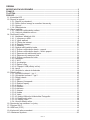 2
2
-
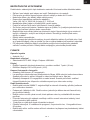 3
3
-
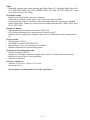 4
4
-
 5
5
-
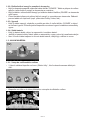 6
6
-
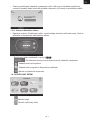 7
7
-
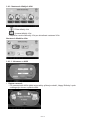 8
8
-
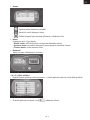 9
9
-
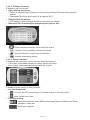 10
10
-
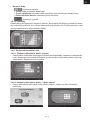 11
11
-
 12
12
-
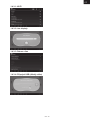 13
13
-
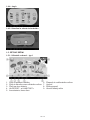 14
14
-
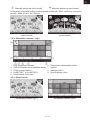 15
15
-
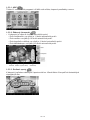 16
16
-
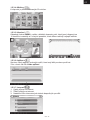 17
17
-
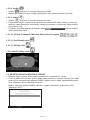 18
18
-
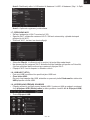 19
19
-
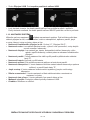 20
20
-
 21
21
-
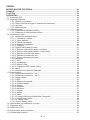 22
22
-
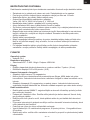 23
23
-
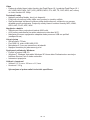 24
24
-
 25
25
-
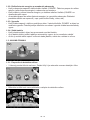 26
26
-
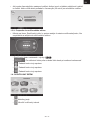 27
27
-
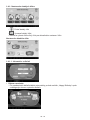 28
28
-
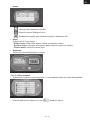 29
29
-
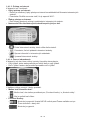 30
30
-
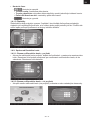 31
31
-
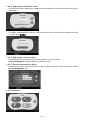 32
32
-
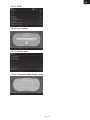 33
33
-
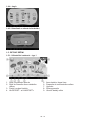 34
34
-
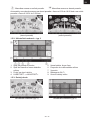 35
35
-
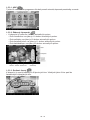 36
36
-
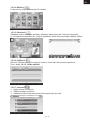 37
37
-
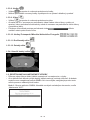 38
38
-
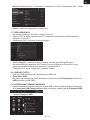 39
39
-
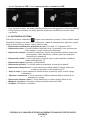 40
40
-
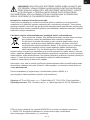 41
41
-
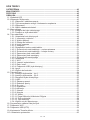 42
42
-
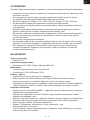 43
43
-
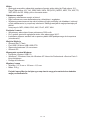 44
44
-
 45
45
-
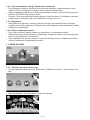 46
46
-
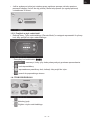 47
47
-
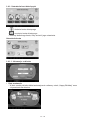 48
48
-
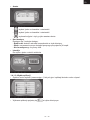 49
49
-
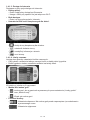 50
50
-
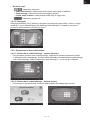 51
51
-
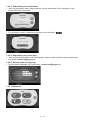 52
52
-
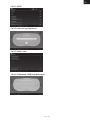 53
53
-
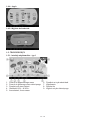 54
54
-
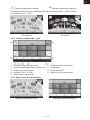 55
55
-
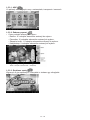 56
56
-
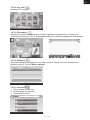 57
57
-
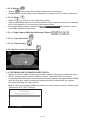 58
58
-
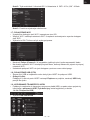 59
59
-
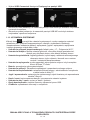 60
60
-
 61
61
-
 62
62
-
 63
63
-
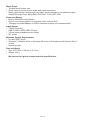 64
64
-
 65
65
-
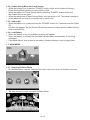 66
66
-
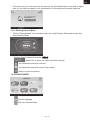 67
67
-
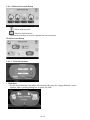 68
68
-
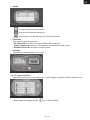 69
69
-
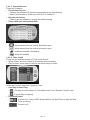 70
70
-
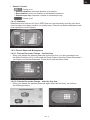 71
71
-
 72
72
-
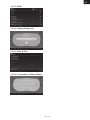 73
73
-
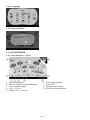 74
74
-
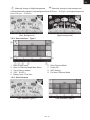 75
75
-
 76
76
-
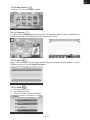 77
77
-
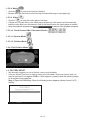 78
78
-
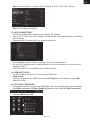 79
79
-
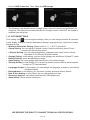 80
80
-
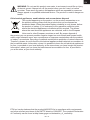 81
81
-
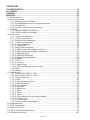 82
82
-
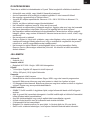 83
83
-
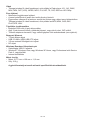 84
84
-
 85
85
-
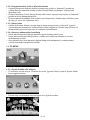 86
86
-
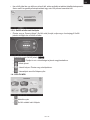 87
87
-
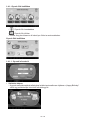 88
88
-
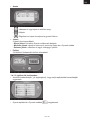 89
89
-
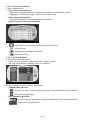 90
90
-
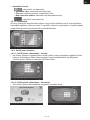 91
91
-
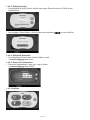 92
92
-
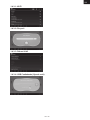 93
93
-
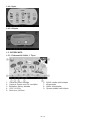 94
94
-
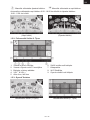 95
95
-
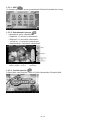 96
96
-
 97
97
-
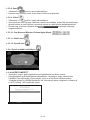 98
98
-
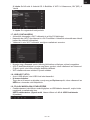 99
99
-
 100
100
-
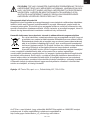 101
101
-
 102
102
-
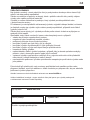 103
103
-
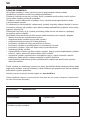 104
104
-
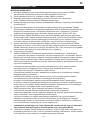 105
105
-
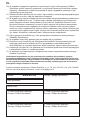 106
106
-
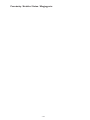 107
107
-
 108
108
Gogen MAXPAD7G4 Instrukcja obsługi
- Kategoria
- Tabletki
- Typ
- Instrukcja obsługi
w innych językach
- slovenčina: Gogen MAXPAD7G4 Používateľská príručka
Inne dokumenty
-
Orava LT-843 LED A181SB Instrukcja obsługi
-
Orava LT-835 LED A181SB Instrukcja obsługi
-
Overmax Solution 10 Instrukcja obsługi
-
Orava LT-835 LED A211SB Instrukcja obsługi
-
Orava LT-845 LED A181TC Instrukcja obsługi
-
Orava LT-1099 LED A181SC Instrukcja obsługi
-
Panasonic TX65C320E Instrukcja obsługi
-
Panasonic TX55C320E Instrukcja obsługi
-
Samsung HT-D5000 Instrukcja obsługi
-
Ferguson V22134LW instrukcja